Daftar isi
| Solusi yang Bisa Diterapkan | Pemecahan Masalah Langkah demi Langkah |
|---|---|
| Perbaikan 1. Gunakan EaseUS NTFS untuk Mac | Langkah 1. Luncurkan EaseUS NTFS untuk Mac di komputer Mac, dan klik "Saya sudah memiliki lisensi" untuk masuk... Langkah lengkap |
| Perbaikan 2. Gunakan macFUSE | Langkah 1. Nonaktifkan Perlindungan Integritas Sistem jika OS Anda adalah macOS High Sierra, macOS Mojave, macOS... Langkah lengkap |
| Perbaikan 3. Gunakan Terminal | Langkah 1. Klik Go > Utilities > Terminal untuk memulai; Langkah 2. Edit file fstab dengan memasukkan baris perintah... Langkah lengkap |
Kasus nyata dari forum: "......Saya baru saja membeli Mac Mini yang menjalankan Big Sur dan bahkan TIDAK dapat memasang drive NTFS atau pun memungkinkan Anda mengunduh driver yang sesuai. Satu-satunya perbaikan yang saya temukan adalah memformat ulang disk ke exFAT tetapi memformat ulang akan menghapus data dan saya belum siap melakukannya......Ada saran?"
Apakah perangkat Mac Anda gagal memasang NTFS untuk Mac? Tanpa pemasangan, Anda tidak dapat membaca, menulis file pada drive NTFS. Sudah diketahui umum bahwa Mac hanya mengizinkan mode baca-saja untuk drive NTFS. Jangan khawatir. Anda beruntung karena mendapatkan 3 cara untuk memasang drive NTFS di Mac.
Pemasangan memastikan bahwa komputer Anda dapat mengenali format file dengan benar, yang berarti suatu proses di mana OS membuat file dan direktori komputer pada perangkat penyimpanan, seperti sumber daya bersama atau CD-ROM, dapat diakses melalui sistem file komputer.
Jadi di sini mounter untuk drive NTFS diperlukan. Lanjut ke bagian berikutnya untuk beberapa mounter yang andal.
Banyak tutorial yang menyarankan untuk memformat drive NTFS ke exFAT, tetapi itu bukan saran yang ideal jika beberapa file penting telah tersimpan di perangkat.
1. Unduh Gratis EaseUS NTFS untuk Mac
2. Gunakan Program Open-source Gratis
3. Menggunakan Terminal untuk Mengaktifkan Dukungan NTFS
Menemukan metode sederhana untuk memasang NTFS di Mac dengan mudah, EaseUS NTFS for Mac adalah mounter sederhana yang dapat Anda gunakan untuk memasang drive NTFS dalam mode baca dan tulis. Ia memiliki mode baca-tulis otomatis dan Anda juga dapat mengubahnya ke mode baca-saja secara manual.
Jika Anda menempatkan disk dalam mode baca/tulis lalu keluar sesuka hati, data Anda mungkin hilang. Untuk menghindari kehilangan data, kami sarankan Anda menggunakan fitur keluar aman dari EaseUS NTFS untuk Mac.
Setelah aktivasi produk dan menjalankan perangkat lunak secara bersamaan, program ini akan dipasang di latar belakang secara default.
Unduh Gratis EaseUS NTFS untuk Mac:
Cara Menggunakan EaseUS NTFS untuk Mac:
Langkah 1. Luncurkan EaseUS NTFS untuk Mac di komputer Mac, dan klik "Saya sudah memiliki lisensi" untuk memasukkan kode Anda untuk membuka kunci perangkat lunak.
Langkah 2. Hubungkan perangkat penyimpanan eksternal NTFS Anda ke Mac, dan biarkan EaseUS NTFS for Mac mendeteksinya. Setelah mendeteksi drive Anda, pilih drive dan klik "Mount".
Setelah ini, EaseUS NTFS untuk Mac akan memasang drive ini di Mac dan Anda akan dapat membuka dan melihat isinya.
Jika Anda sering menggunakan command prompt di mac, maka menggunakan macFUSE pasti mudah bagi Anda. Langkah-langkahnya berisi banyak command line.
Cara Menggunakan macFUSE:
Langkah 1. Nonaktifkan Perlindungan Integritas Sistem jika OS Anda adalah macOS High Sierra, macOS Mojave, macOS Catalina.
Nyalakan kembali komputer dan tekan Command + R untuk mem-boot mode Recovery OS.
Buka Utilitas > Terminal > Ketik baris perintah: csrutil Disable dan tekan Return
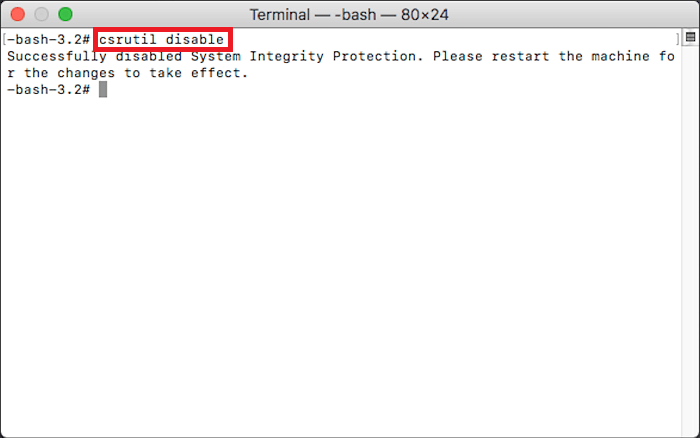
Langkah 2. Unduh dan instal macFUSE.
Anda dapat mengunjungi GitHub.com untuk mengunduhnya dengan cepat.
Langkah 3. Unduh dan instal Homebrew.
Langkah 4. Instal NTFS-3G.
Navigasi ke Buka > Utilitas > Terminal
Masukkan baris perintah dan tekan Enter:
Ketik brew install ntfs-3g > Masukkan kata sandi
Masukkan sudo mkdir /Volumes/NTFS
Ketik diskutil list dan Anda dapat melihat volume NTFS Anda.
Ketik sudo /usr/local/bin/ntfs-3g /dev/disk3s1 /Volumes/NTFS -olocal -oallow_other (Ganti pengenal sebagai volume NTFS.)
Seperti yang Anda lihat, metode ini rumit. Jika Anda tidak pandai menggunakan baris perintah, sebaiknya Anda mencoba solusi lain dalam hal perlindungan data.
Dalam metode ini, command prompt masih diperlukan.
Saran: Anda dapat langsung menyalin baris perintah dalam artikel ini daripada mengetik perintah secara manual. Baris perintah yang salah pasti akan merusak Mac Anda.
Langkah 1. Klik Buka > Utilitas > Terminal untuk memulai.
Langkah 2. Edit berkas fstab dengan mengetikkan baris perintah: sudo nano /etc/fstab , tekan Enter. (Masukkan kata sandi jika diminta.)

Langkah 3. Buka Terminal dan ketik LABEL=NAME none ntfs rw,auto,nobrowse , tekan Enter. Jangan lupa untuk mengubah NAME sebagai nama drive NTFS Anda.
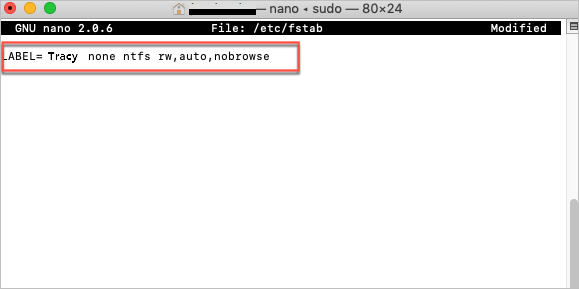
Langkah 4. Tekan Ctrl + O untuk menyimpan.
Langkah 5. Tekan Ctrl + X.
Langkah 6. Lepaskan perangkat dan sambungkan kembali drive NTFS.
Langkah 7. Klik Buka > Buka Folder > Enter /Volumes dan tekan Enter
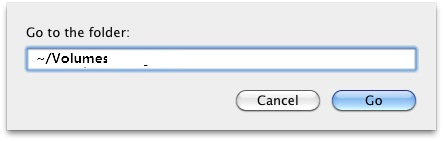
Singkatnya, EaseUS NTFS for Mac yang berbayar adalah metode yang andal dan termudah untuk memasang drive NTFS di Mac. Bagi pemula yang kurang tertarik dengan command line, perangkat lunak ini dapat dipercaya untuk dicoba. Jika Anda menginginkan perangkat lunak gratis, metode 2 gratis tetapi memiliki tutorial yang rumit, berhati-hatilah saat Anda mengikutinya. Yang terakhir adalah program andal yang dapat Anda gunakan, tetapi tidak cocok untuk pengguna yang tidak berpengalaman. Pilih mounter mana pun sesuai kebutuhan Anda.
Artikel Terkait - JUGA DI PERANGKAT LUNAK EaseUS

